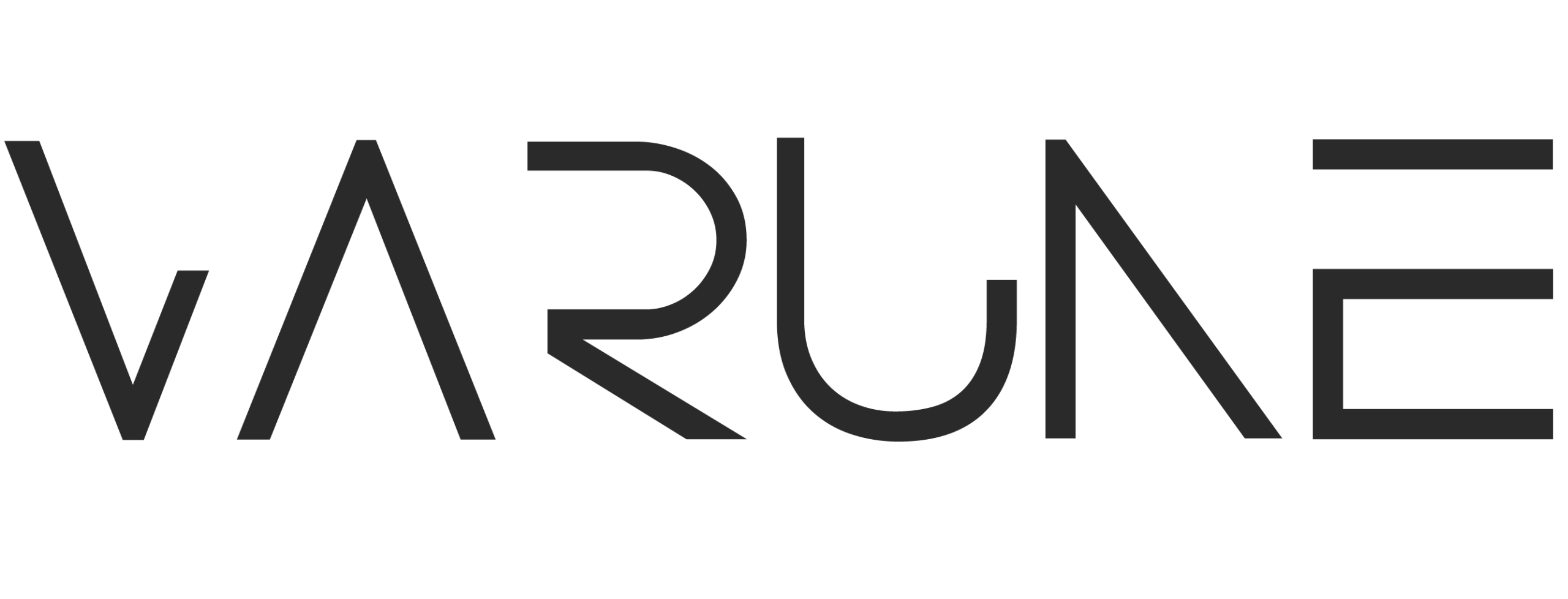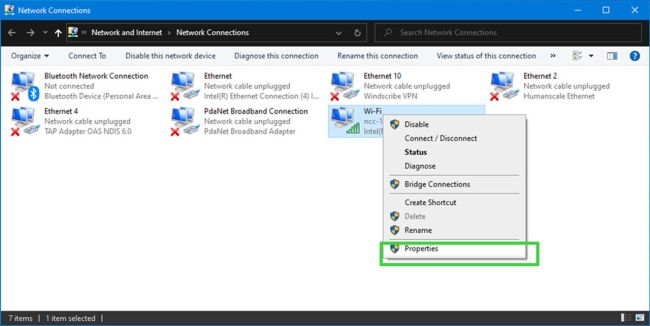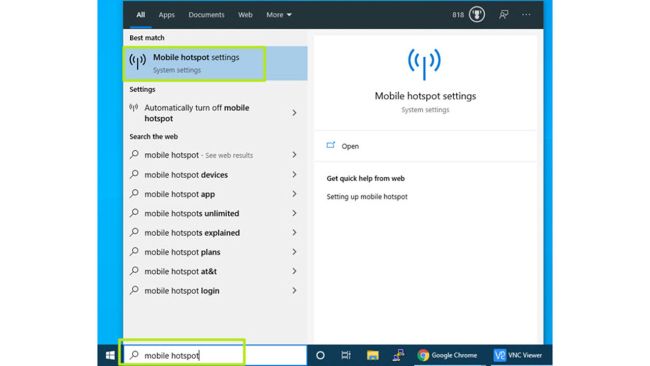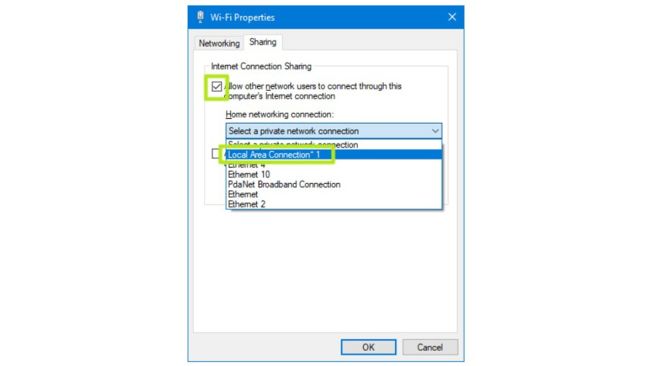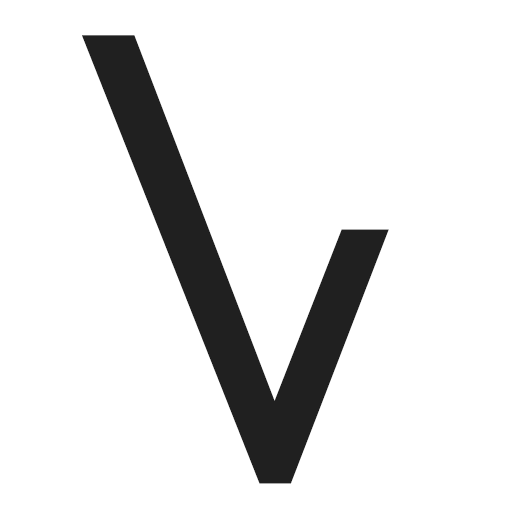نحوه اشتراک اینترنت در 10 Windows با استفاده از اترنت یا Wi-Fi چگونه است ؟ در بسیاری از مواقع ، می توانید تمام دستگاه های خود را به همان شبکه Wi-Fi متصل کنید، بنابراین گرفتن آنها به صورت آنلاین مشکلی ندارد. اما چه اتفاقی می افتد که یکی از دستگاه های شما به اتصال شبکه دسترسی نداشته باشد، یا به دلیل اینکه Wi-Fi در آن موقعیت وجود ندارد نمیتوانید به شبکه ای متصل شوید. خوشبختانه ، شما می توانید به راحتی اتصال اینترنت خود را در ویندوز 10 با قابلیت اشتراک گذاری با دیگر شیر کنید. این قابلیت به چند شکل قابل انجام است که از جمله باید به اتصال از طریق اترنت یا بوسیله وای فای.
همچنین بخوایند »
5 برنامه ضروری و رایگان Windows 10
تفاوت فناوری ADSL و VDSL چیست؟
بنابراین روش های مختلفی وجود دارد که به کمک آنها می توانید اشتراک گذاری اینترنت در رایانه شخصی داشته باشید. به نوعی راه حل مستقیم اترنت بسیار مفید خواهد بود وقتی که شما یک دستگاه را دارید که از طریق Wi-Fi متصل نمی شود. بنابراین در مطلب مورد اشاره قصد داریم شما را با نحوه اشتراک اینترنت در Windows با استفاده از اترنت یا Wi-Fi آشنا سازیم.
نحوه اشتراک اینترنت در Windows با استفاده از اترنت
1. دستگاه کلاینت خود را با استفاده از کابل اترنت به رایانه میزبان وصل کنید. اگر هر دستگاه دارای درگاه اترنت رایگان نیست، از آداپتور USB به اترنت استفاده کنید.
2. به منوی Network Connections بروید. ساده ترین راه برای رسیدن به آنجا جستجوی “Network Connections” در کادر جستجوی ویندوز است.
3. روی active Internet connection کلیک راست کرده و Properties را انتخاب کنید.
4. از تب Sharing به “Allow other network users to connect” را فعال کرده و درگاه اترنت مربوطه را از فهرست منوی انتخاب شده انتخاب کنید. توجه داشته باشید که اگر نرم افزار VPN نصب کرده اید ، ممکن است تعداد زیادی پورت مجازی اترنت در لیست خود مشاهده کنید و لازم است که نمونه واقعی را انتخاب کنید.
بعد از کلیک بر روی OK ، اینترنت باید از طریق درگاه اترنت در دستگاه کلاینت خود قابلیت اشتراک گذاری اینترنت از طریق اترنت داشته باشید.
نحوه اشتراک اینترنت در Windows با استفاده از وای فای هات اسپات
بنابراین بیایید بگوییم رایانه شخصی شما ارتباط سلولی دارد و لپ تاپ دوست شما ندارد یا شاید شما یک دسکتاپ داشته باشید که از طریق اترنت متصل است اما باید تبلت خود را بصورت آنلاین دریافت کنید و روتر وجود ندارد. تبدیل کامپیوتر WIndows به کانون تلفن همراه برای سایر دستگاه ها بسیار آسان است.
1. به منوی تنظیمات Hotspot Mobile بروید. می توانید با وارد کردن “Hotspot Mobile” در جعبه جستجوی ویندوز به آنجا بروید.
2. “اتصال اینترنت من” را روشن کنید.
3. اگر قبلاً به طور پیش فرض انتخاب نشده است ، منبع اتصال به اینترنت خود را انتخاب کنید. این احتمال وجود دارد که ، مگر اینکه بیش از یک اتصال اینترنتی به طور همزمان داشته باشید ، این فهرست به تنهایی منبع صحیح را نشان می دهد.
4. اگر قبلاً انتخاب نشده است ، از طریق فهرست “اشتراک اینترنت من از طریق” Wi-Fi را انتخاب کنید. بلوتوث بسیار کند است.
5. بر روی دکمه ویرایش در زیر “Network band” کلیک کنید.
چگونه برای رفع مشکل عدم دستیابی به آدرس IP در Windows Mobile Hotspot
1. به اتصال به شبکه بروید ، روی منبع اینترنتی خود راست کلیک کرده و Properties را انتخاب کنید. می توانید در مراحل 2-3 و در بخش “نحوه اشتراک گذاری از طریق اترنت” در بالا مشاهده کنید.
2. در قسمت اشتراک گذاری گزینه Local Area Connection را انتخاب کنید. اطمینان حاصل کنید که “اجازه اتصال سایر کاربران شبکه” را روشن کرده اید.